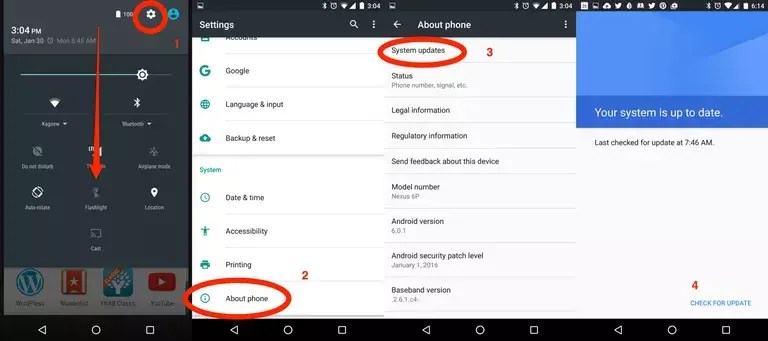
El sistema operativo Android para teléfonos inteligentes y tabletas recibe actualizaciones periódicas del sistema, al igual que el iOS de Apple para el iPhone y el iPad. Estas actualizaciones también se denominan actualizaciones de firmware ya que funcionan a un nivel de sistema más profundo que las actualizaciones normales de software (app) y están diseñadas para controlar el hardware. Las actualizaciones de firmware en el teléfono requieren permiso, tiempo y un reinicio del dispositivo. Por lo general, también es una buena idea dejar el teléfono en un cargador durante la actualización del firmware para que haya menos posibilidades de que se te acaben accidentalmente las baterías a mitad de la actualización y se rompa el teléfono.
Google actualiza periódicamente el firmware de tu teléfono Android enviando la información actualizada directamente a tu teléfono móvil o a tu conexión Wi-Fi. Al encender el teléfono, se indica que hay una actualización disponible. Estas actualizaciones se despliegan en oleadas por dispositivo y portador, por lo que no están disponibles para todo el mundo a la vez. Esto se debe a que las actualizaciones de firmware deben ser específicamente compatibles con el hardware del teléfono, en lugar de las aplicaciones, que funcionan con una amplia variedad de dispositivos. A veces es difícil ser paciente, así que aquí está cómo puede comprobar si su actualización está disponible ahora.
Cómo buscar actualizaciones de Android
Este enfoque funciona en las versiones más recientes de Android, aunque algunas versiones pueden tener ligeras variaciones en la ubicación de las opciones.
Las siguientes instrucciones deben aplicarse sin importar quién hizo su teléfono Android: Samsung, Google, Huawei, Xiaomi, etc.
- Enciende el teléfono y arrastra el dedo desde la parte superior de la pantalla hacia abajo para abrir el menú de configuración. (Es posible que tenga que desplazarse hacia abajo dos veces para llegar al menú correcto.)
- Toque el icono del engranaje en la parte superior de la pantalla para abrir Ajustes .
- Desplácese a Acerca del teléfono y puntee en él.
- Pulse Actualizaciones del sistema.
- Debería ver la pantalla que muestra si su sistema está actualizado y cuándo se verificó por última vez el servidor de actualización. Puede seleccionar opcionalmente Comprobar la actualización si desea volver a comprobar inmediatamente.
- Si hay una actualización disponible, puntee para comenzar a instalarla.
Consideraciones
Debido a que Android es un sistema operativo fragmentado, es decir, diferentes fabricantes de dispositivos y operadores de telefonía móvil lo configuran por separado, las actualizaciones se implementan en diferentes momentos para diferentes clientes. Los destinatarios más rápidos de cualquier nueva actualización son los usuarios de Google Pixel, ya que las actualizaciones son impulsadas directamente por Google sin necesidad de ser revisadas o modificadas por un proveedor.
Los usuarios que tienen root sus teléfonos (es decir, que han modificado el dispositivo a un nivel muy básico del sistema operativo) pueden no ser elegibles para las actualizaciones de la compañía aérea y tendrán que reflejar sus teléfonos para actualizarse a la imagen más reciente de Android optimizada para su dispositivo. La mayoría de los fabricantes de teléfonos advierten contra el enraizamiento.
Una actualización de firmware no tiene nada que ver con las actualizaciones de aplicaciones normales que se realizan a través de Google Play Store. Las actualizaciones de aplicaciones no requieren la aprobación de los fabricantes de dispositivos ni de los operadores de telefonía móvil.







